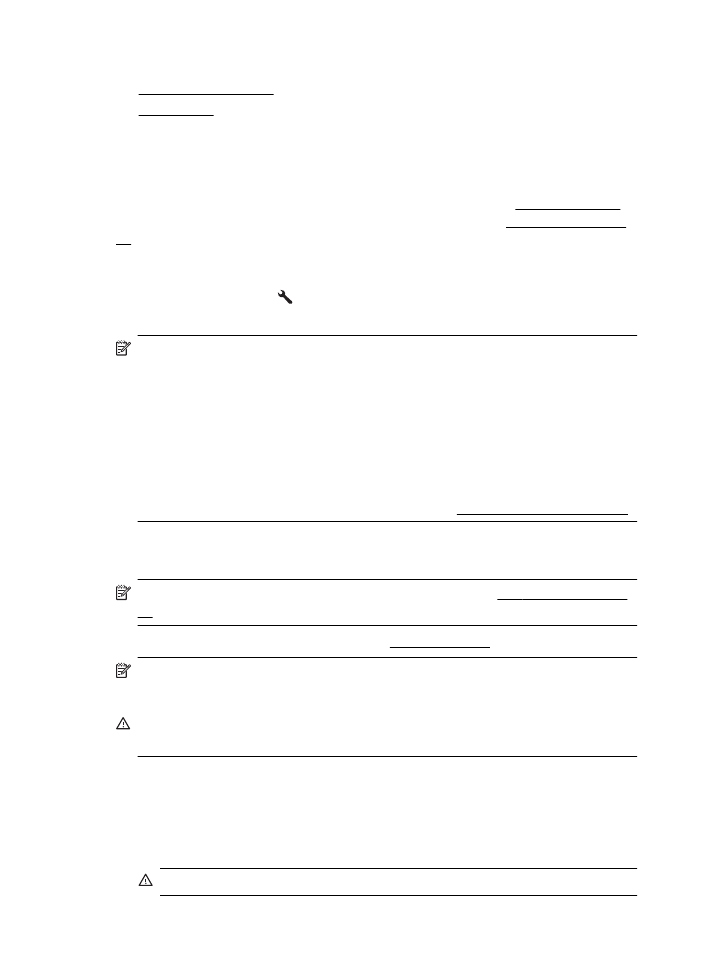
附註 墨水存量警示和指示器僅提供規劃用途的預估。當您收到墨水量偏低
的警示時,請考慮先添購更換用的墨水匣,以免屆時耽誤到列印工作。在列
印品質無法接受之後才需更換墨水匣。
附註 如果您已安裝一個重新填充或再生的墨水匣或者在另一個印表機中使
用過的墨水匣,墨水存量指示器可能會不準確或者不可用。
附註 墨水匣中的墨水可以用數種不同的方式,用於列印程序,包括初始化程
序(準備印表機和墨水匣進行列印的程序),以及列印頭維修(保持列印噴
嘴清潔,以及墨水流動順暢的程序)。此外,墨水用盡之後,會有一些殘餘
的墨水遺留在墨水匣中。如需更多資訊,請瀏覽
www.hp.com/go/inkusage。
更換墨水匣
附註 有關回收使用過墨水耗材的進一步資訊,請參閱
HP 噴墨耗材回收計
劃。
若您還沒有更換印表機的墨水匣,請參閱
HP 耗材與配件。
附註 目前
HP 網站某些部分僅提供英文內容。
附註 某些國家
/地區不供應某些墨水匣。
注意 請先備妥新的墨水匣之後,再取出舊的墨水匣。請勿將墨水匣放在印表
機之外超過太長時間。這可能對印表機和墨水匣都會造成損害。
使用這些步驟來更換墨水匣。
更換墨水匣
1. 確定印表機的電源已開啟。
2. 開啟墨水匣存取擋門。
警告 等到列印滑動架完全停止移動再繼續。
第
7 章
68
使用墨水匣
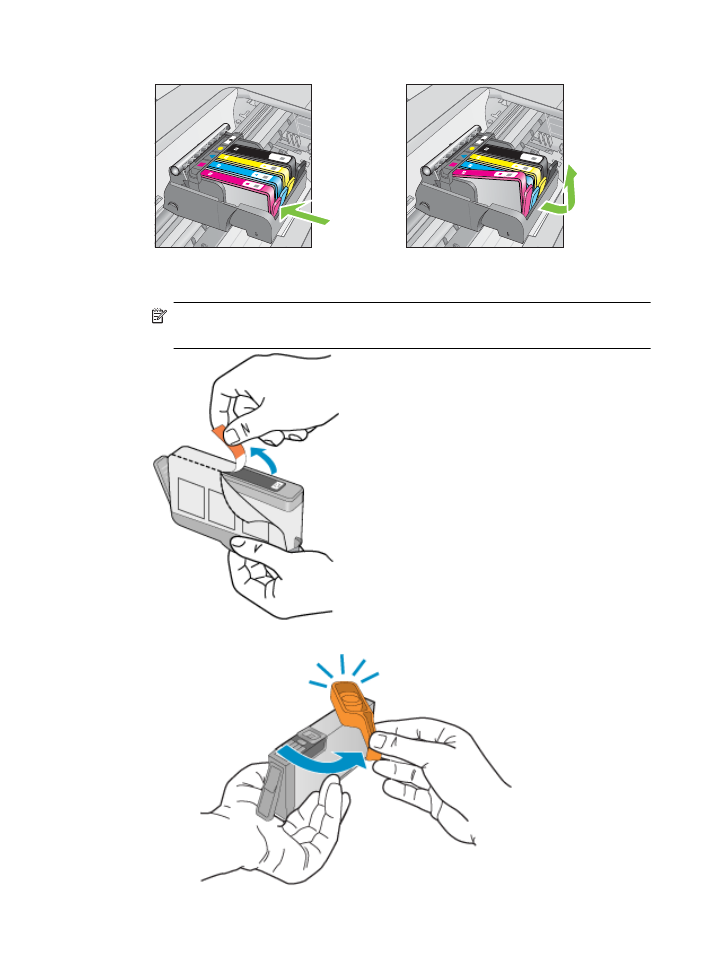
3. 按下墨水匣前方的固定片將它鬆開,然後再由插槽中取出墨水匣。
4. 向後拉橘色拉式垂片,從墨水匣取下塑膠包裝紙,就可以從其包裝取出新的
墨水匣。
附註 請務必完全移除橘色拉式垂片並稍微撕裂標籤,然後下一步再取下
橘色蓋子,否則可能會使墨水流出來。
5. 扭開橘色蓋子將其鬆開。
更換墨水匣
69

6. 透過查看彩色圖案圖示將墨水匣滑入空插槽,直到它卡入定位,固定到插槽
中為止。
確定您將墨水匣插入的插槽上,有與您要安裝的墨水匣相同的圖示形狀和顏
色。
7. 為您要更換的每個墨匣重複步驟 3 至 6。
8. 關閉墨水匣存取擋門。
相關主題
HP 耗材與配件